ユーザー管理画面について
左のメニューにある「ユーザー」を押下するとユーザー管理画面が表示されます。
こちらの画面ではGaiXer Requestに登録されているユーザーが一覧で表示されます。
また、ユーザーの追加や削除などの管理を行うことができます。
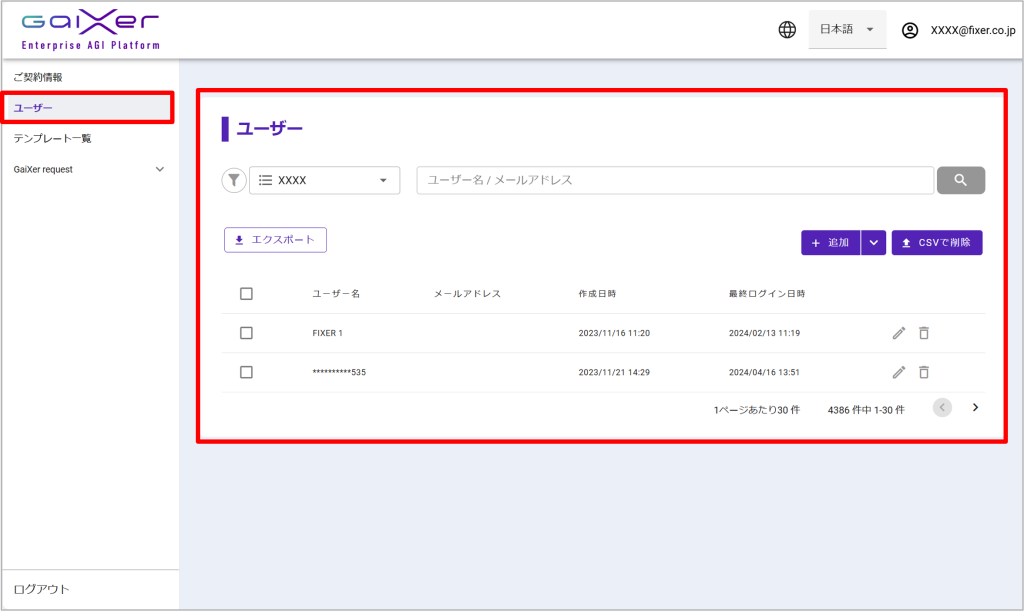

※最終ログイン日時はAdmin Portal、GaiXerに関わらず、ログイン画面からメアド/パスワードを入力してログインした日時が表示されます
※初回登録時はログイン扱いにならず、ログイン日時が登録されません
そのため、初回登録時にしかGaiXerにアクセスしていないユーザーは、最終ログイン日時は「-」と表示されます
ユーザーを検索
検索ボックスにユーザー名またはメールアドレスを入力し始めると、入力した内容に一致するユーザーのみが表示され、検索が行われます。
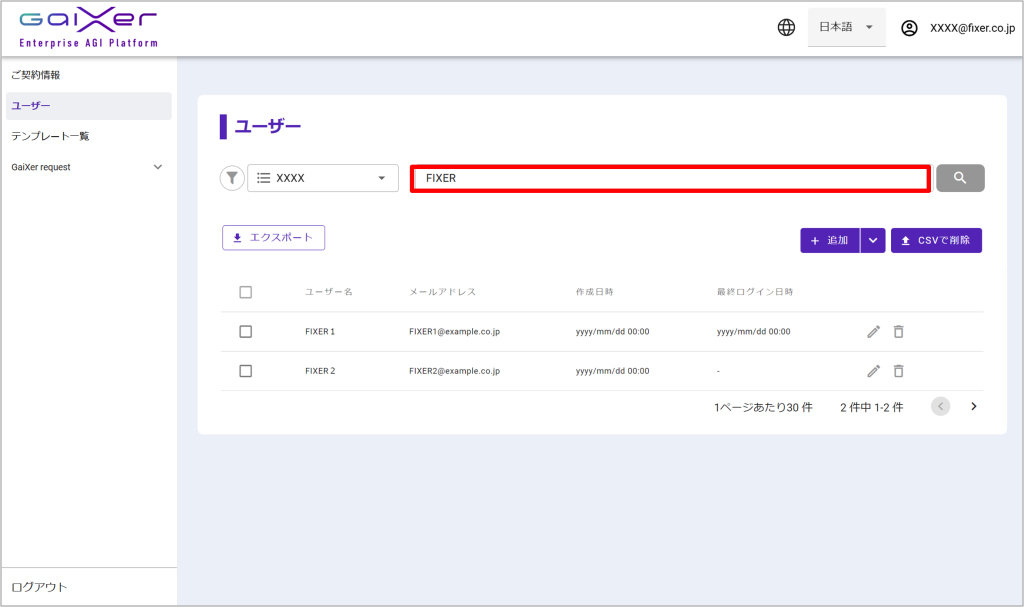
ユーザー情報の編集
- 画面の右横にあるペンアイコンを押下します。
- ペンアイコンを押下することで、ユーザー名の編集と管理者権限の変更ができます。
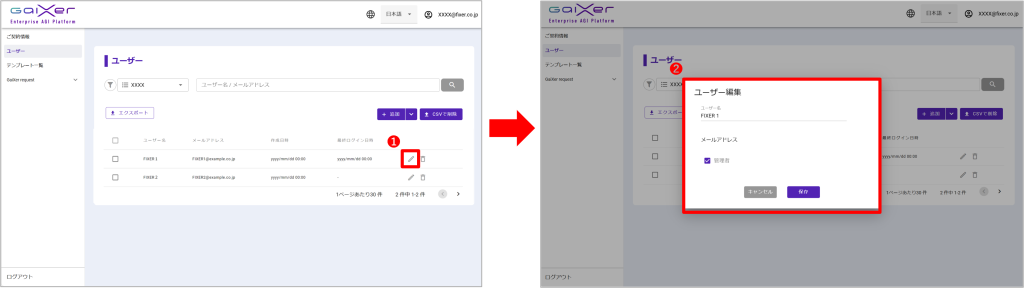
- 管理者チェックボックスにチェックを入れる
該当ユーザーにAdmin Portalにアクセスする権限が付与される - 管理者チェックボックスからチェックを外す
該当ユーザーはAdimin Portalにアクセスすることができない
画面上でユーザーを追加
- 画面内にある「追加ボタン」を押下します。
- 追加ボタンを押下することで、ユーザーを一人ずつ追加することができます。
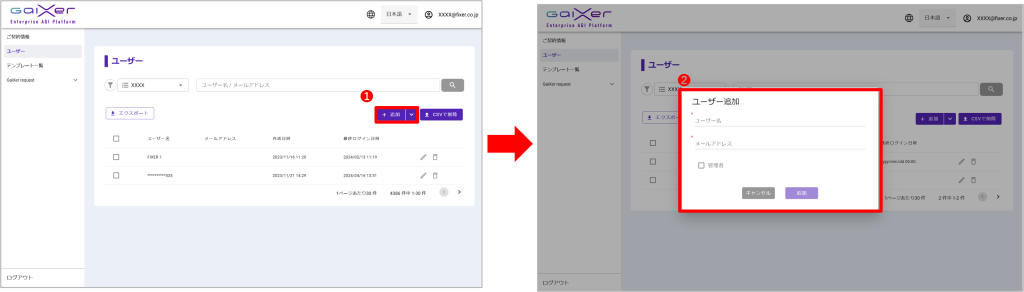
画面上でユーザーを削除
- ペンマークの横にあるゴミ箱アイコンを押下します。
- ゴミ箱アイコンを押下することで、該当のユーザーを1人ずつ削除することができます。
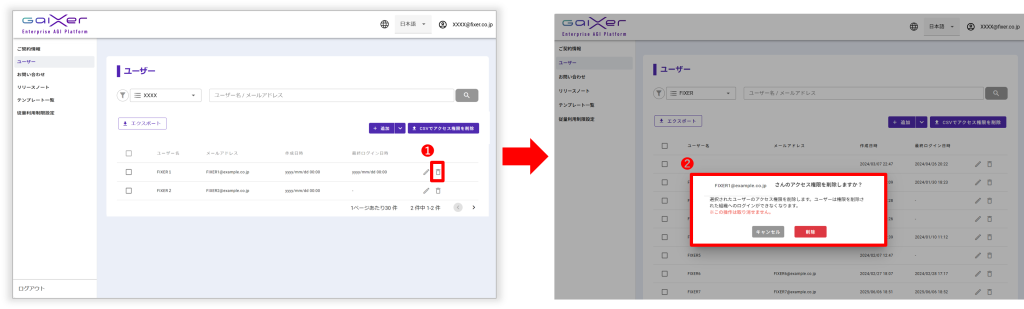
また、下記の手順でユーザーをまとめて削除することもできます。
左側にあるチェックボックスを押下することで、ページ内に表示されているユーザーをまとめて選択することができます。
選択すると、「CSVでアクセス権限を削除」の右横に「アクセス権限を削除」ボタンが表示されるため、選択出来次第、「削除」ボタンを押下します。
以下の画面にて、ユーザーの削除を行うことができます。
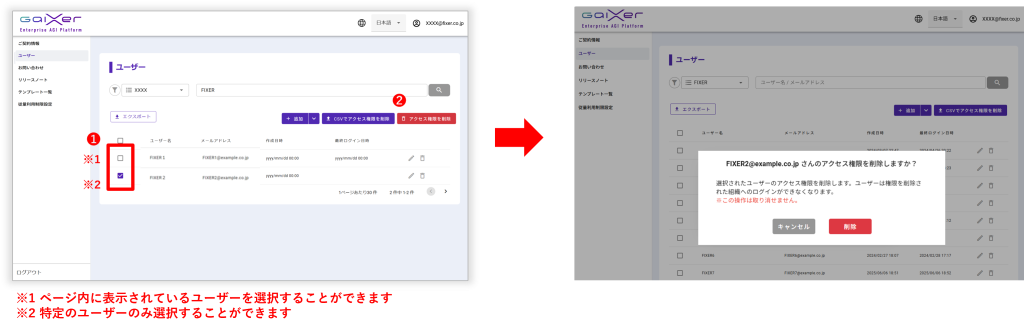
※CSVファイルを利用してユーザーの登録と削除を一括で行うことができます。
手順や詳細についてはCSVファイルでのユーザー登録/削除方法をご参照ください。
Google連携またはLINEアカウントでフリー環境へログインされていたユーザーが、組織環境に移行した場合
Google連携またはLINEアカウントでフリー環境にアカウント登録をしていた場合は、組織環境を利用するようになった際にログインすることができません。
利用者からログインができないとお問い合わせがあった場合は、Google連携またはLINEアカウントで作成されたアカウントを完全削除した後に、新規でアカウントの作成を行ってください。

ユーザーの重複登録ついて
Admin Portalにてユーザー登録後、Admin Portalで登録したメールアドレスと同様のメールアドレスを利用して「Microsoft」から登録をした場合は、重複登録となってしまう可能性があります。
